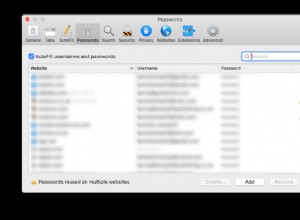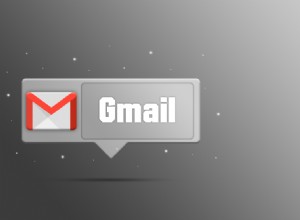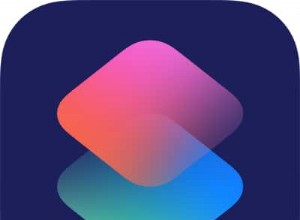يسمح إبداء التعليقات في Airtable بالتواصل الفعال بشأن التغييرات والقضايا والتعاون السلس مع الآخرين. إذا كنت تريد معرفة كيفية التعليق بشكل مباشر وغير مباشر على السجلات والمرفقات ، فقد وصلت إلى الصفحة الصحيحة.
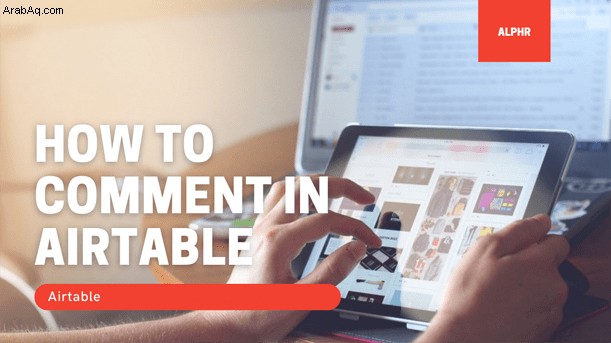
في هذه المقالة ، سنوضح لك كيفية إضافة تعليقات إلى السجلات عبر سطح المكتب والجوال ، والتعليق على المرفقات ، وكيفية تلقي إشعارات بالتعليقات على أي سجلات تتابعها.
كيفية التعليق على Airtable
بادئ ذي بدء ، لتتمكن من إبداء التعليقات ، يجب أن تكون متعاونًا على قاعدة مع أذونات المعلق أو المحرر أو المنشئ. اتبع الخطوات أدناه لإضافة تعليق إلى محادثة.
لترك تعليق على سجل ، من لوحة التحكم Airtable:
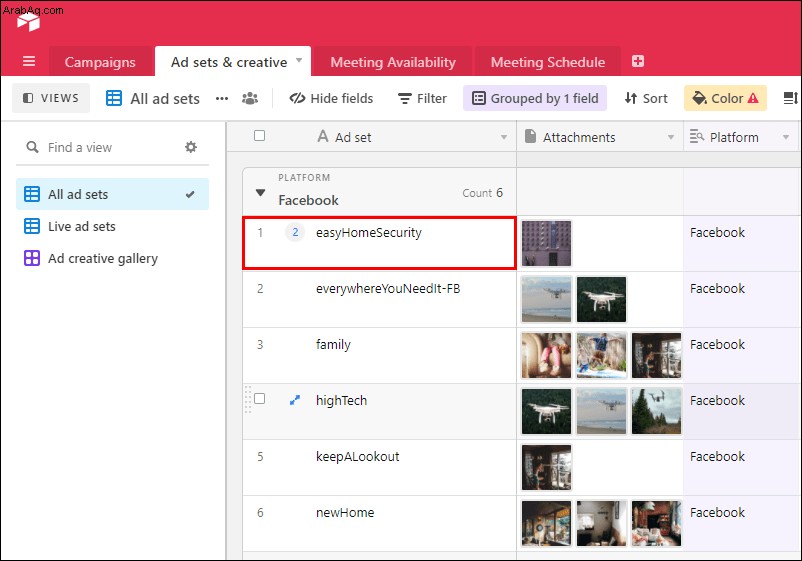
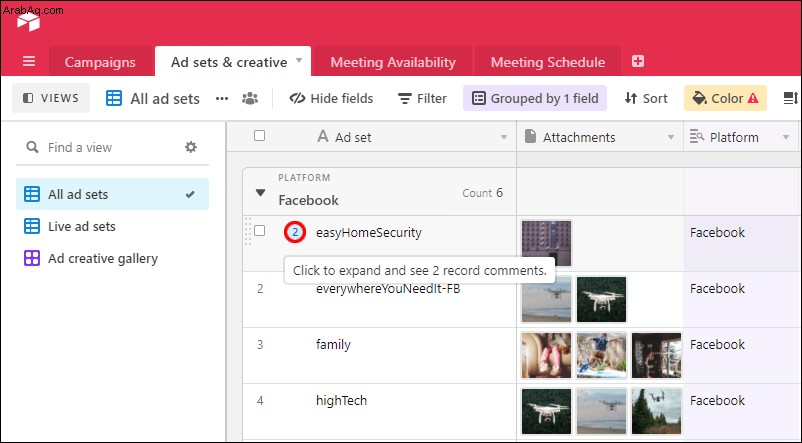
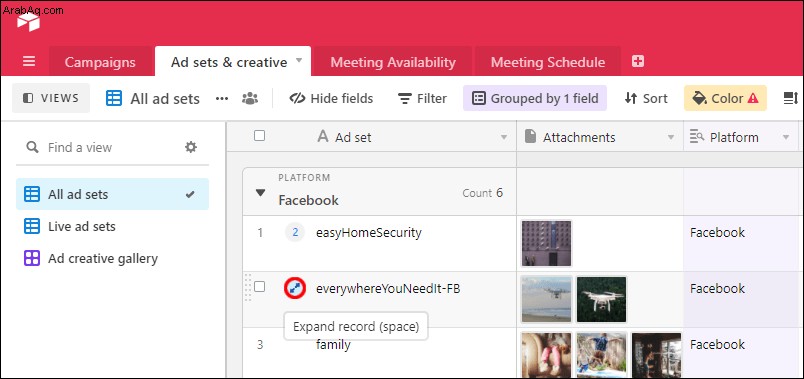
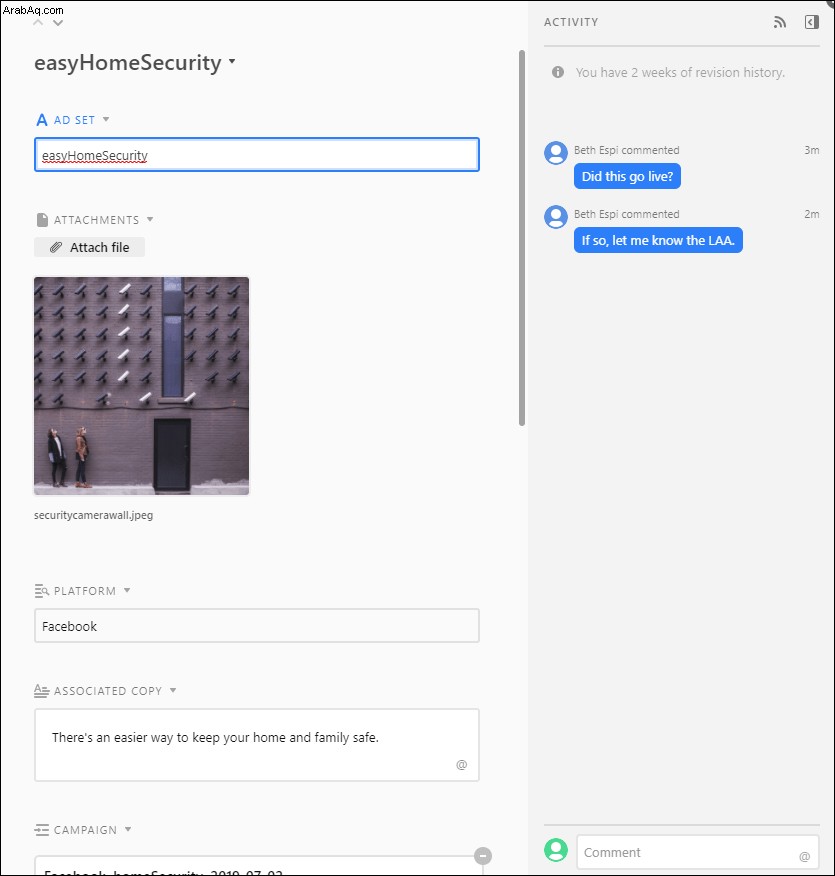
لإضافة تعليق مباشر:
للإشارة (تنبيه) إلى زملائك المتعاونين ، كرر الخطوات أعلاه ، ثم في مربع التعليق:
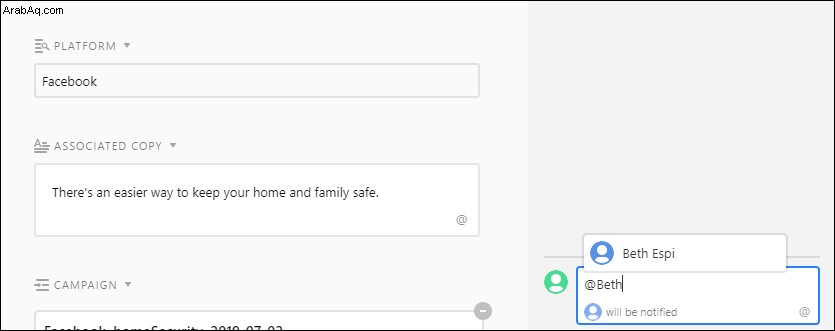
- حدد الرمز @ الموجود في الركن الأيمن السفلي أو اكتبه.
- حدد الشخص الذي ترغب في إرسال التعليق إليه من القائمة المعروضة.
- اكتب رسالتك ، ثم اضغط على Enter للإرسال.
الشيء الرائع في الإشارة إلى @ هو أنه لا يتم إخطار الشخص فقط بأنك قمت بوضع علامة عليه ، ولكنه سيعرف أيضًا بأي تعليقات أخرى كتبتها على هذا السجل حتى بدون ذكرها.
لحذف أو تعديل تعليق سابق:
التعليق على سجل باستخدام Airtable للجوال
حاليًا ، هذه الميزة متاحة فقط عبر IOS. السجلات في طريقة عرض الجوال عبارة عن بطاقات بدلاً من أن تبدو مثل إدخالات جدول البيانات كما هو موضح عبر عرض سطح المكتب. للتعليق على واحد منهم:
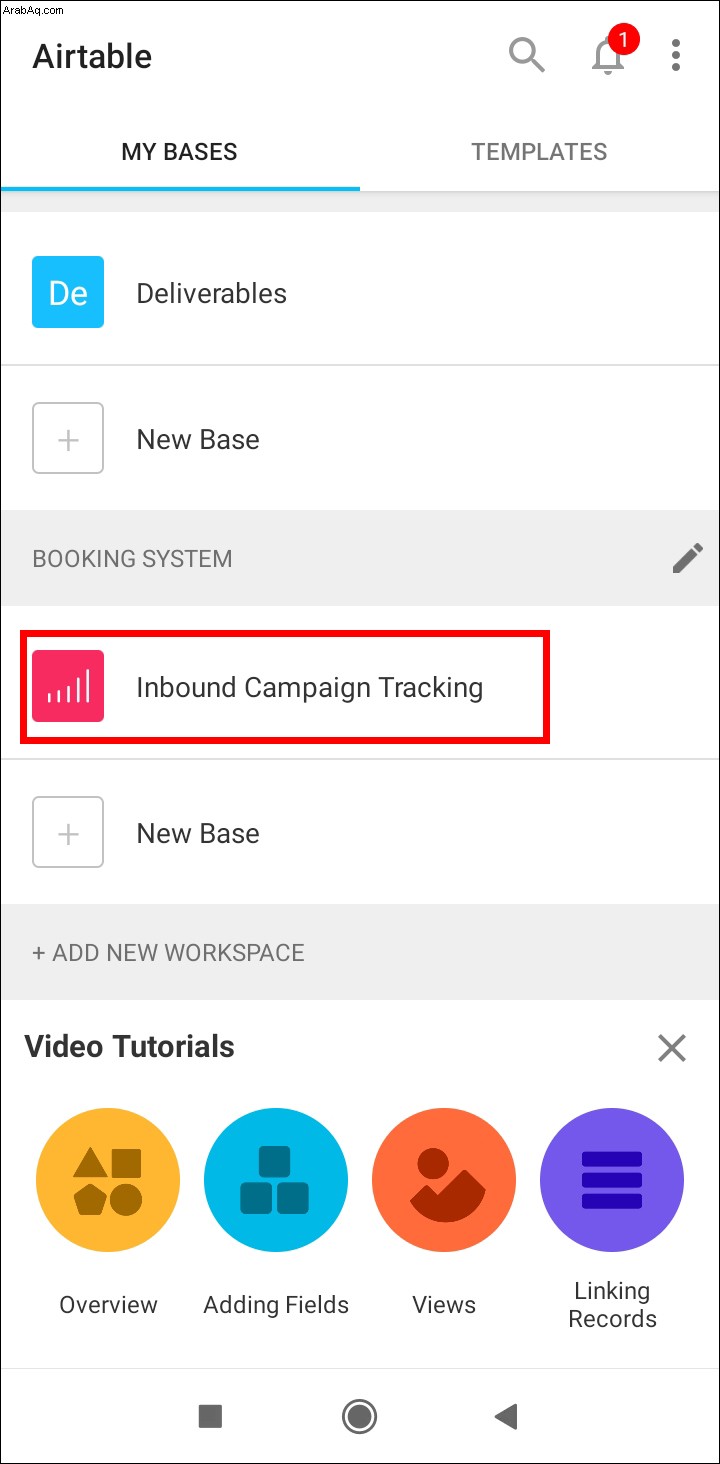
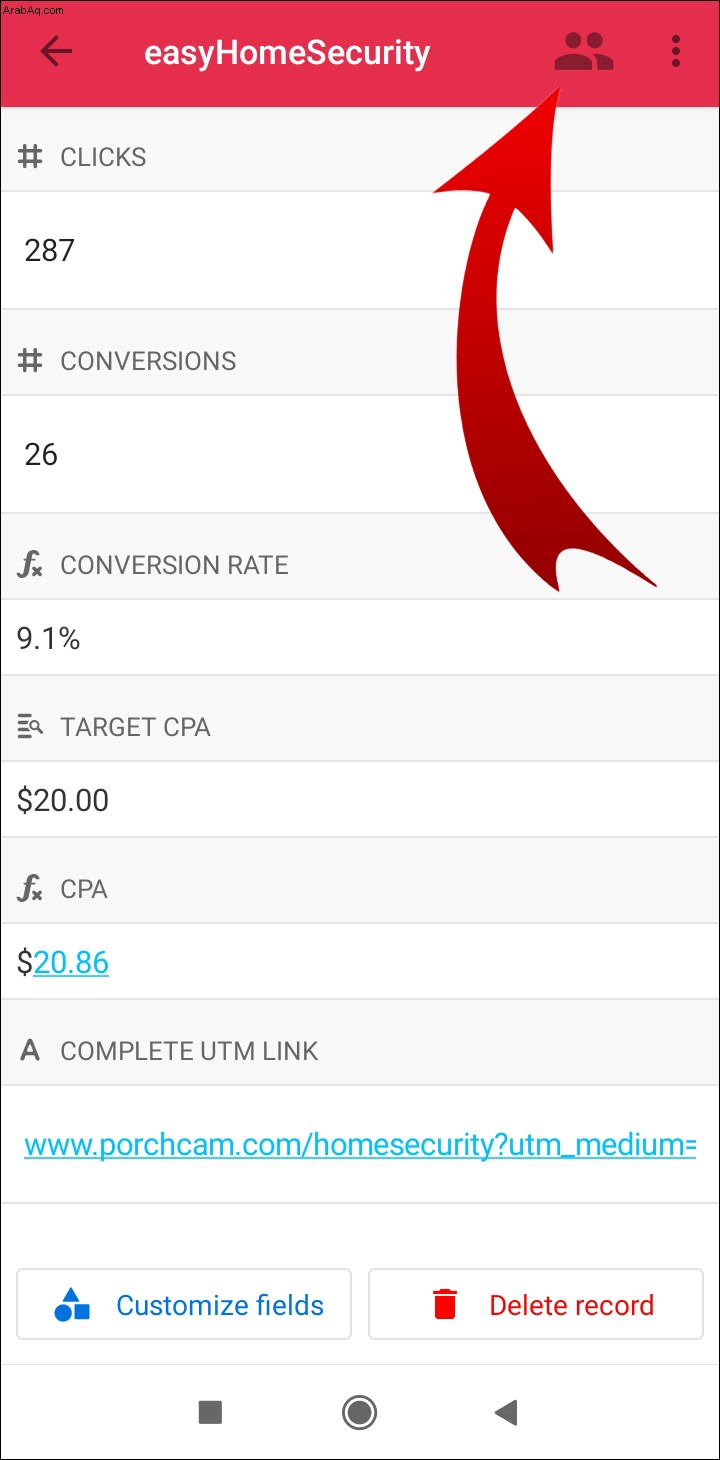
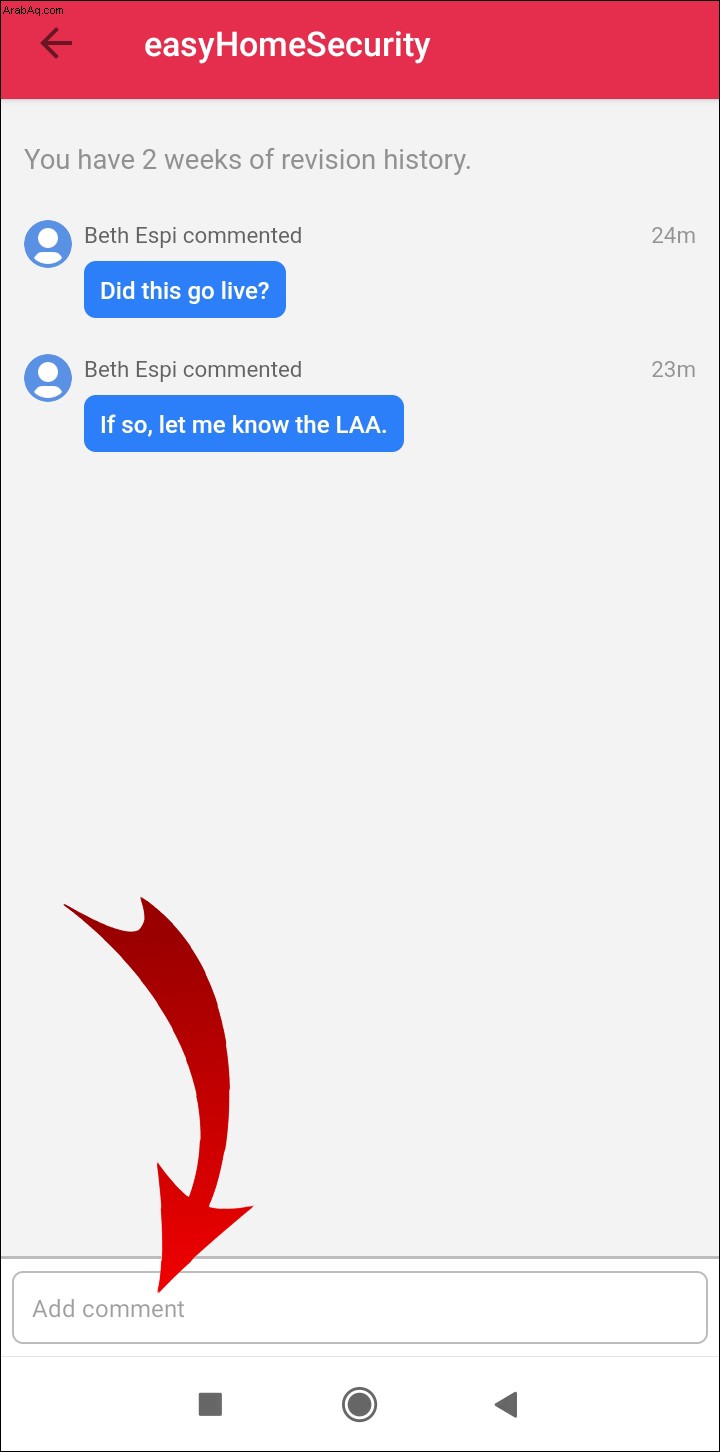
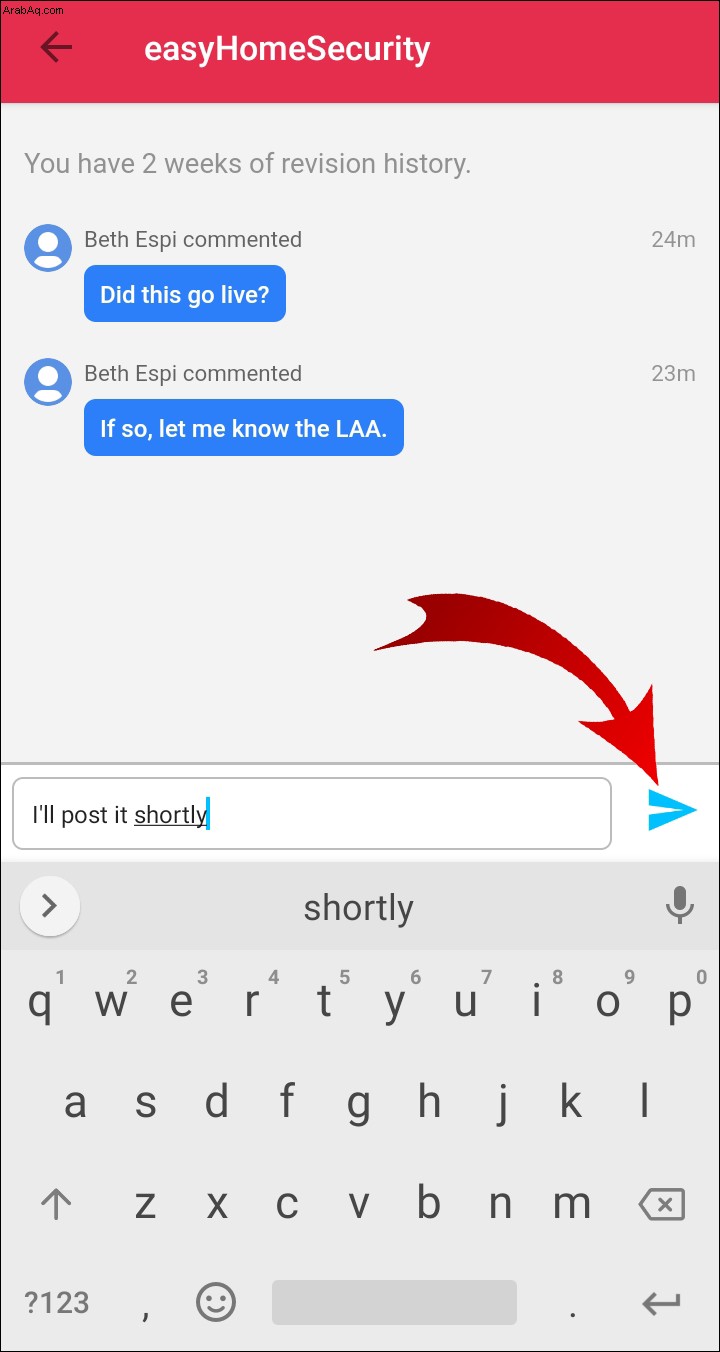
مرة أخرى ، يمكنك هنا إرسال تعليقك مباشرة إلى شخص ما عن طريق النقر على الرمز @ أو كتابته ، لإحضار قائمة اسم المتعاون قبل كتابة تعليقك.
التعليق على المرفقات
تسمح إضافة التعليقات على المرفقات بإجراء محادثة منفصلة وردود الفعل وما إلى ذلك لكل مرفق. يمكن كتابة التعليقات على أي نوع ملف.
لإضافة تعليق مرفق ، قم بما يلي:
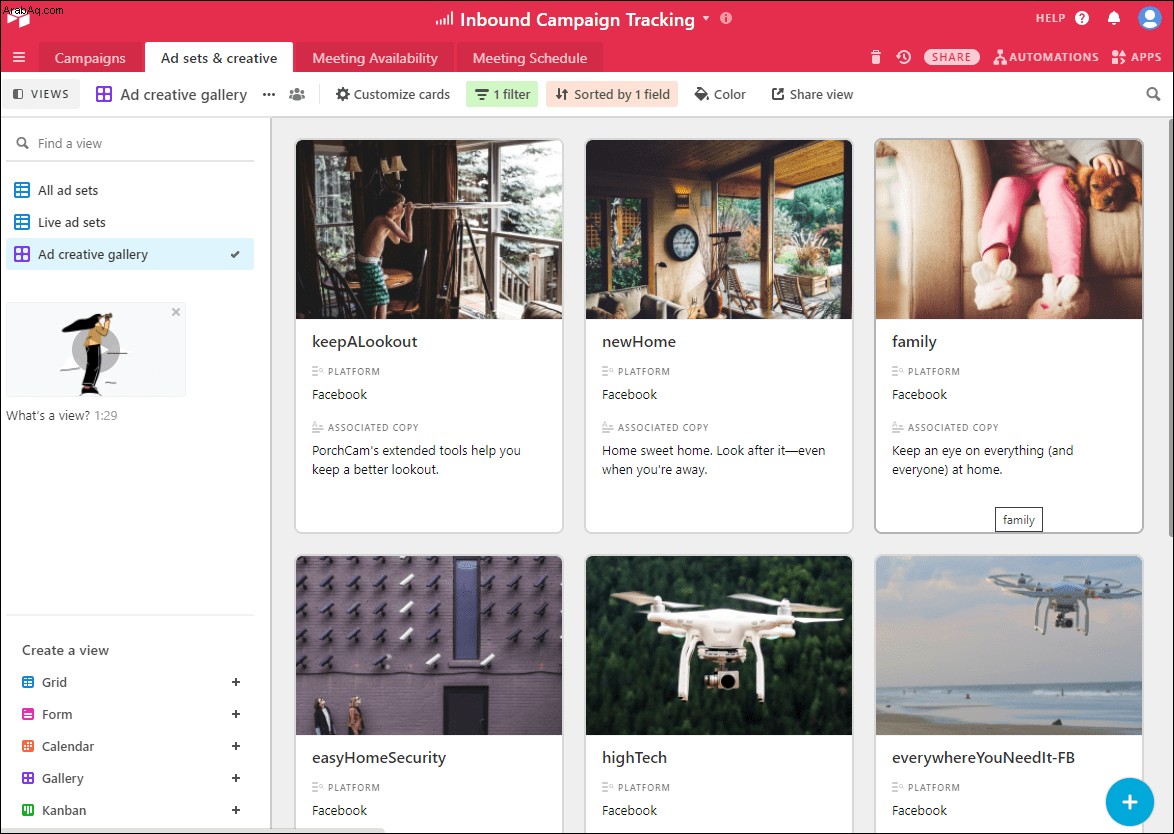
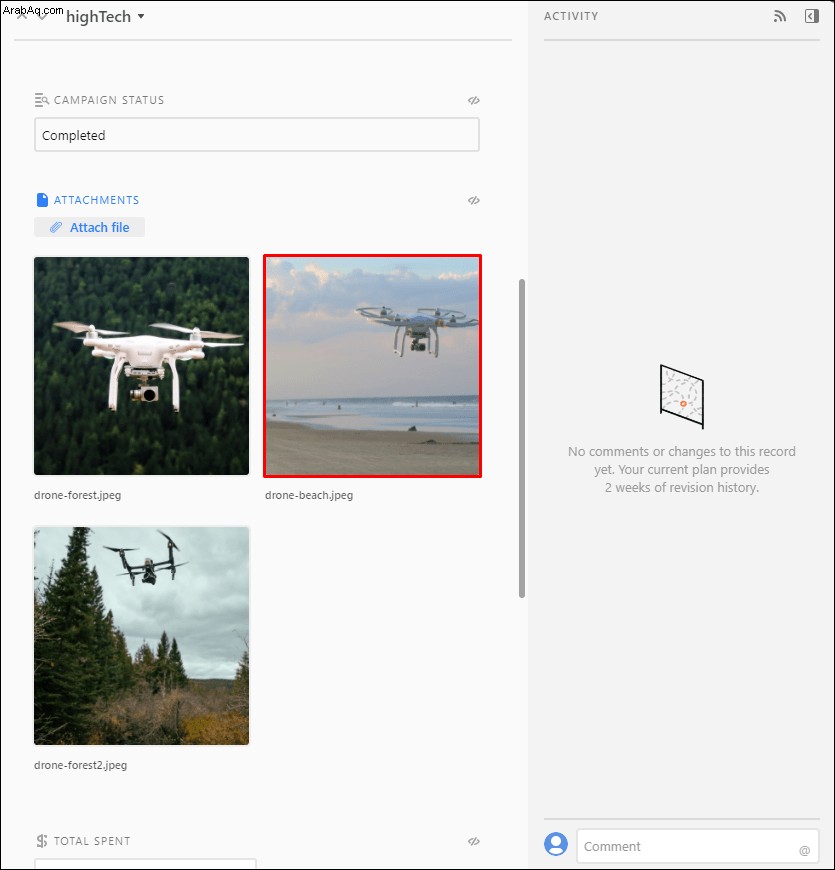
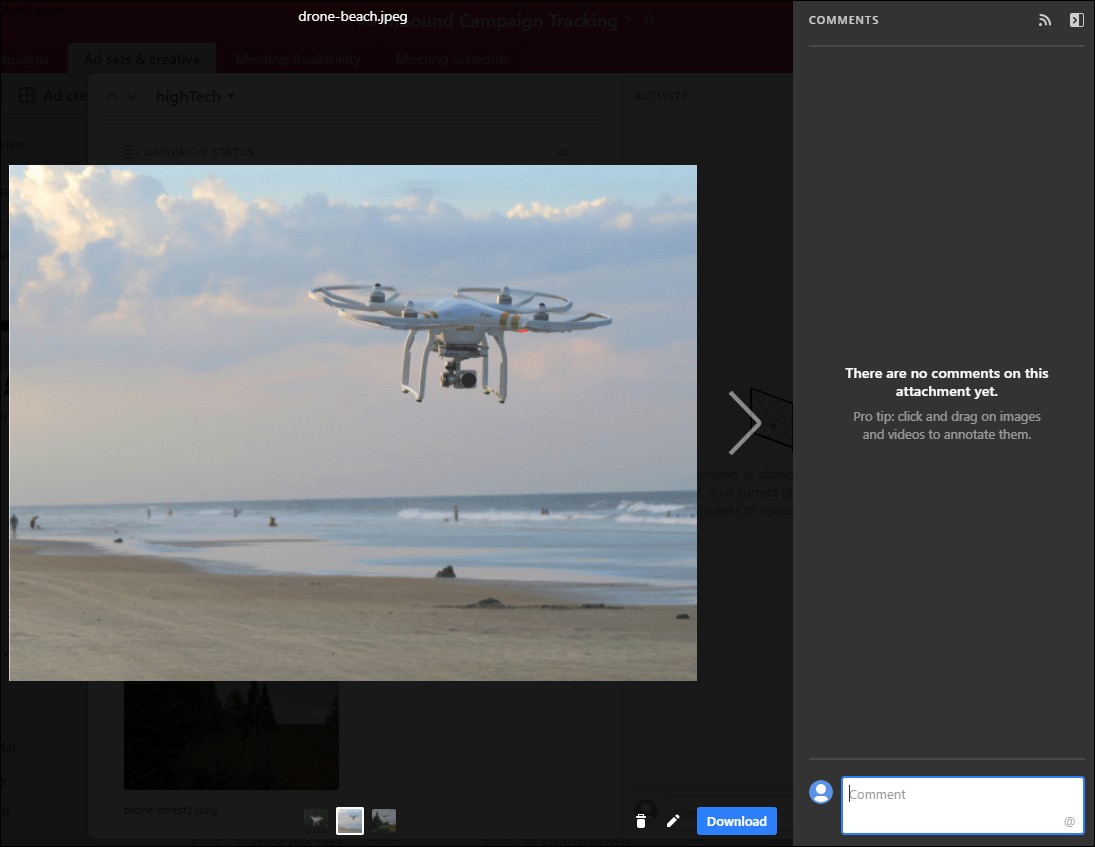
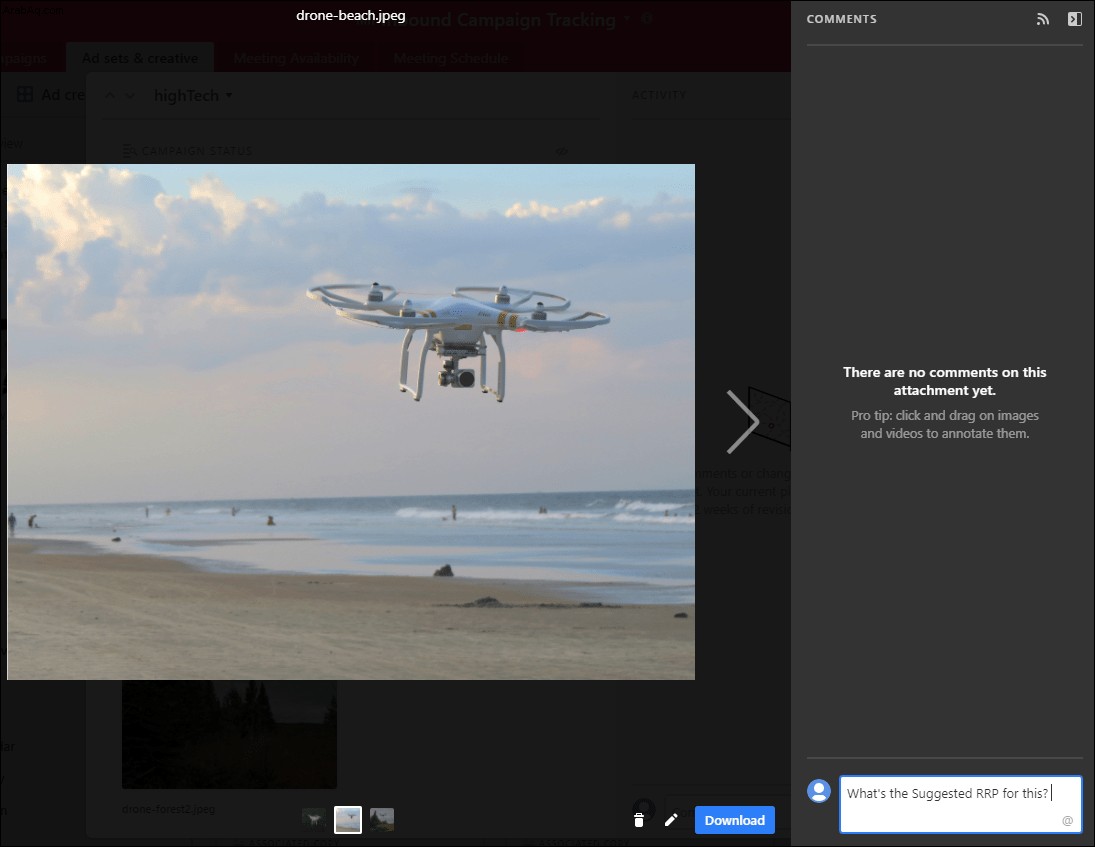
تمامًا كما هو الحال مع تعليقات التسجيل ، يمكنك إرسال رسالة مباشرة إلى شخص ما عن طريق إدخال الرمز @ لإضافة الاسم [الأسماء] قبل إرسال التعليق. سيتم إعلامهم بتعليقك.
يمكن عرض التعليقات المرفقة عبر Airtable Mobile ؛ ومع ذلك ، إضافة تعليق غير متوفر حاليا.
كيفية تلقي إشعارات التعليقات
لتلقي إشعارات بالتعليقات عندما يعلق شخص ما على أحد السجلات التي تهتم بها ، ستحتاج إلى تعيين هذا السجل على مشاهدة التعليقات . إذا كنت تريد فقط أن يتم إخطارك عندما يقوم شخص ما بوضع علامة عليك ، فلا داعي لفعل أي شيء. قم بما يلي لإعداد مشاهدة التعليقات:
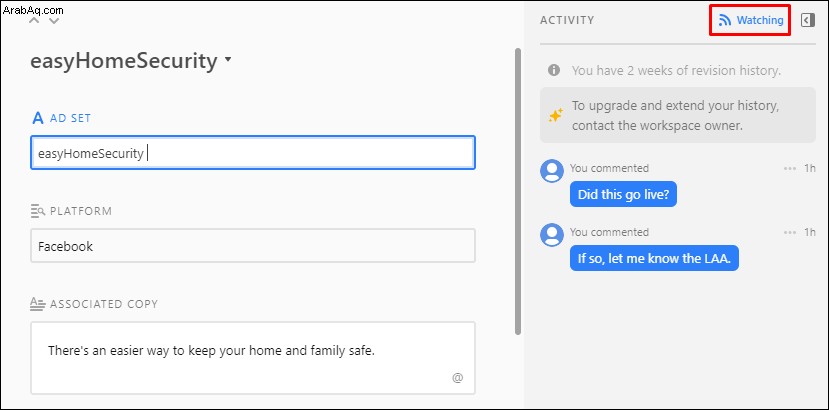
أسئلة شائعة إضافية
هل Airtable مجاني؟
هناك خطط مجانية متاحة مع Airtable. مجانًا ، يمكنك إضافة العديد من المتعاونين والقواعد كما تريد ، طالما أن كل قاعدة لا تتجاوز حدود السجلات (التفاصيل الموضحة في التسعير) ؛ أو ستحتاج إلى ترقية مساحة العمل المحددة هذه إلى الإصدارات المدفوعة.
ما هو سجل Airtable؟
يوفر سجل مراجعة مستوى السجل نظرة عامة على التغييرات التي تم إجراؤها على كل سجل ، بواسطة المستخدم ومتى تأخرت ؛ يظهر في موجز النشاط للسجل.
كيف يمكنني إضافة عمود في Airtable
في Airtable ، يُشار إلى العمود باسم الحقل. هناك طريقتان بسيطتان لإضافة حقل إلى قاعدتك:
• انتقل إلى يمين قاعدتك.
• انقر فوق الزر "+" بجوار الحقل الأخير.
ستتمكن بعد ذلك من إدخال اسم العمود واختيار النوع / النمط من قائمة الخيارات ، على سبيل المثال إذا كان الحقل سيخزن ملفات المرفقات فقط ، فحدد المرفقات.
أو:
• اضغط على أيقونة أسفل داخل خلية اسم الحقل.
• ثم حدد "إدراج لليمين" أو "إدراج لليسار" لإضافة حقل جديد إلى يمين أو يسار هذا العمود.
كيف يمكنني استخدام مرشحات Airtable؟
للحصول على طريقة بسيطة لإخفاء السجلات غير ذات الصلة بما تريد التركيز عليه ، اتبع الخطوات أدناه بناءً على سيناريو وهمي:
من قاعدة البحث عن الوظائف الخاصة بنا ، نريد التركيز على الوظائف الرائدة حيث يكون [موعد العمل] ، [بعد ...] ، [أسبوع من الآن]. لتعيين مرشح مثل هذا:
1. افتح القاعدة القابلة للتطبيق ، ثم حدد خيار التصفية.
2. حدد إضافة عامل تصفية ؛ هنا ستقوم بتعيين الخيارات للتصفية حسب.
3. بجانب أين. سيظهر اسم الحقل الأول للقاعدة انقر فوق الرمز المتجه لأسفل بجوار ذلك.
4. حدد اسم حقل العمود الذي تريد التصفية بحسبه ، في هذه الحالة ، تاريخ الإجراء الخاص به.
• الآن سيكون الخيار "هو" متاحًا ، حدد الرمز المتجه لأسفل وحدد بعد ... من القائمة.
• في "التاريخ المحدد" ، انقر فوق الرمز المتجه لأسفل لتحديد أسبوع واحد من الآن.
سيتم عرض هذه السجلات تلقائيا.
كيف تضع علامة على شخص ما على Airtable؟
يمكن وضع علامة / إعلام لشخص ما عن طريق التعليق على سجل أو مرفق. عن طريق كتابة أو تحديد الرمز @ في مربع التعليق. يتم شرح خطوات كيفية الوصول إلى مربع التعليق في قسم إضافة تعليق مباشر في بداية هذه المقالة.
كيف يمكنني مشاركة قاعدة بيانات في Airtable؟
تتمثل إحدى الطرق في إنشاء رابط مشاركة أساسي أو رابط مشاركة عرض للقراءة فقط.
ملاحظة:يستخدم رابط المشاركة عنوان URL خاصًا يتم إنشاؤه عشوائيًا. سيتمكن أي شخص لديه حق الوصول إلى الرابط من عرض المحتوى الخاص بك ، لذا استخدم هذه الميزة بحذر.
لإنشاء ارتباط مشاركة للقاعدة بأكملها ، بما في ذلك جميع الجداول ، قم بما يلي:
• قم بالوصول إلى القاعدة المناسبة ، ثم انقر فوق "مشاركة" ، الموجودة في الزاوية العلوية اليمنى من الشاشة.
• في حوار المشاركة الأساسية ، حدد إنشاء ارتباط مشترك للقاعدة بأكملها ، الموجود ضمن ارتباط القاعدة المشتركة.
• في القائمة المنسدلة ، حدد خيار ارتباط خاص للقراءة فقط لإنشاء رابط المشاركة إلى القاعدة.
عند إنشاء ارتباط مشاركة عرض لطريقة عرض محددة فقط لجدول داخل قاعدة ، لن يتمكن المشاهدون من إجراء تعديلات على السجلات ، ولن يروا السجلات المخفية. بمجرد إجراء أي تغييرات على المعلومات الموجودة في السجلات / الحقول ، تتم إضافة السجلات / الحقول أو إجراء تغييرات على ما هو مرئي في طريقة العرض ؛ سيحتاج العارض إلى تحديث صفحته لرؤية التغييرات.
لإنشاء طريقة عرض للمشاركة:
• الوصول إلى القائمة المنسدلة من خلال النقر على مبدل العرض. الموجودة باتجاه الزاوية اليسرى العلوية ، أسفل علامات التبويب الأساسية.
• ثم حدد الشبكة تحت إنشاء عرض.
بعد إنشاء طريقة العرض الجديدة ، سيكون لديك خيار تسميتها ، ترتيب السجلات يدويًا أو عن طريق فرز الحقول أو إظهارها أو إخفائها وتصفية السجلات.
• بعد تحديد العرض الخاص بك ، انقر فوق الزر "مشاركة" باتجاه الزاوية اليمنى العليا.
• ثم انقر فوق الزر "مشاركة رابط العرض" في شريط العرض لإظهار نوع خيارات ارتباط العرض.
يوفر لك Airtable أفضل ما في العالمين
يجمع Airtable بين أفضل جداول البيانات مع قواعد البيانات ، مما يجعله أداة قوية لإدارة المشاريع والتعاون. أصبح التعليق على السجلات والمرفقات أمرًا سهلاً من خلال تخطيطه الملون والبديهي الذي يذكرنا بجداول بيانات Excel.
الآن بعد أن تعلمت كيف يمكن أن يكون التعليق مباشرًا في Airtable ، ما رأيك في ميزة التعليق بشكل عام؟ هل يمكنك التفكير في أي أماكن إضافية يمكن أن تكون التعليقات فيها مفيدة؟ أخبرنا في قسم التعليقات أدناه.